Премахни DealPeak реклами - апр. 2017 актуализация
Упътване за премахване на DealPeak реклами
Какво е Реклами от DealPeak?
Ще ми помогне ли DealPeak да харча по-малко пари, когато пазарувам онлайн?
DealPeak се рекламира като полезна добавка за браузър, която ви помага да спестите пари. Предполага се, че ви предлага най-добрите сделки и най-ниските цени за различни продукти. И все пак този инструмент се класифицира като потенциално нежелана програма (PUP) и адуер. Затова, ако търсите приложение, което да ви помогне да харчите по-малко, когато пазарувате онлайн, определено не е това. Поради неприятните си действия е наричан и вируса DealPeak. Може да проникне в системата незабелязано, да показва голямо количество онлайн реклами и да събира информация. Вместо да е полезна за потребителите, тази поддържана от реклами програма, помага единствено на авторите си да генерират приход от плащане за клик (pay-per-click). Програмата използва „виртуален пласт“ (“virtual layer”), което позволява да се постави графичното съдържание на трети лица на всяка посещавана уеб страница. Така различните изскачащи реклами, банери, текстови и други реклами правят сърфирането в мрежата непоносимо. Единствено премахването на DealPeak ще помогне да се справите с негативните ефекти. Препоръчваме ви да направите това с помощта на FortectIntego или друга надеждна антишпионска/антивирусна програма.
Ако сте забелязали агресивните реклами на DealPeak, по-добре да стоите колкото се може по-далеч от тях. Те могат да ви подведат да посетите съмнителни и ненадеждни уеб страници. Когато кликнете на дадена реклама, би трябвало да се озовете на сайт, където е обяснено как да ползвате съответната отстъпка. Обаче този адуер може да ви доведе до фишинг или заразени сайтове, където да се сблъскате с кибер заплахи от рода на рансъмуера. Освен това, адуерът DealPeak може да проследява и записва информация от сърфирането, за да я използва с рекламни цели. Може да записва какви уеб страници посещавате най-често, колко време прекарвате на тях, каква информация търсите, какви реклами отваряте и друга не-лична информация. Винаги съществува опасност събраната информация да бъде споделена или продадена на трети лица, филиали или рекламни мрежи. И така скоро ще започнете да забелязвате дори още повече реклами в браузъра си или съмнителни рекламни имейли в електронната си поща. Независимо дали сте инсталирали тази добавка сами или се е промъкнала без ваше позволение, трябва да премахнете DealPeak незабавно. Премахването на адуера ще ви помогне да защитите компютъра си от зловреден софтуер, а също и вашата лична информация.
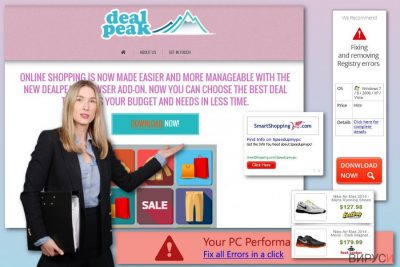
Кога тази притурка се е инсталирала в браузъра ми?
Вирусът DealPeak всъщност не е вирус, така че не може да проникне сам в системата. Както вече споменахме това е потенциално нежелана програма. Както и всички останали програми и тази се инсталира само с позволението на потребителя. Има официална уеб страница, която предлага изеглянето на тази добавка директно. Но има и друг начин, по който може да проникне в компютъра ви. Този метод на проникване се нарича бандлинг. Безплатните програми и игрите са чудесен начин за разпространение на потенциално нежелани програми. За да избегнете похищение на DealPeak и други съмнителни инструменти и притурки, следвайте тези лесни стъпки. Стъпка едно: прочетете условията на лицензионното споразумение преди да инсталирате безплатен софтуер. Стъпка две: избягвайте базови, бързи или препоръчителни инсталационни настройки или да кликвате набързо next…next…next през целия инсталационен процес. Стъпка три: избирайте опцията за разширени инсталационни настройки. Стъпка четири: следете внимателно целия инсталационен процес. Стъпка пет: махайте отметките от всяко допълнително разширение/плъгин/лента с инструменти, които не искате да инсталирате. Като спазвате тези простички правила, ще имате по-голям шанс да избегнете DealPeak и други ненужни разширения.
Как да деинсталирате вируса DealPeak от компютъра?
Може да премахнете DealPeak от компютъра си както всяка друга програма или браузър разширение. Ако искате да се отървете от него сами, следвайте внимателно подготвените от нас инструкции. Освен това, ще трябва да проверите и за други съмнителни притурки и приложения. Интересно е, че понякога адуерните програми могат да инсталират приложения на трети лица без да искат позволението на потребителя. Затова ви препоръчваме да премахнете DealPeak автоматично. Сканирането на системата с антивирусна или антишпионска програма открива и отстранява всички съмнителни инструменти, притурки или разширения за няколко минути.
Може да премахнете, нанесените от вируса щети, като използвате FortectIntego. SpyHunter 5Combo Cleaner и Malwarebytes са подходящи за откриване на потенциално нежелани програми и вируси, заедно с всичките им файлове и записи в регистрите, които са свързани с тях.
Упътване за ръчно премахване на DealPeak реклами
Деинсталиране от Windows
Тенденцията на пренасочване на DealPeak е притеснителна и може да доведе до сериозни проблеми. Затова, не трябва да се колебаете, а да премахнете това браузър разширение от операционната си система Windows. Следвайте внимателно дадените по-долу стъпки и деинсталирайте всички компоненти свързани с адуера. След това проверете уеб браузърите Internet Explorer, Mozilla Firefox и Google Chrome и премахнете тази съмнителна добавка и от тях.
За да премахнете Реклами от DealPeak от устройства с Windows 10/8, следвайте дадените по-долу стъпки:
- Въведете Control Panel (Контролен панел) в полето за търсене на Windows и натиснете Enter или кликнете върху резултатите от търсенето.
- В Programs/Програми, изберете Uninstall a program/Деинсталиране на програма.

- От списъка открийте записите свързани с Реклами от DealPeak (или всякакви други инсталирани наскоро съмнителни програми).
- Кликнете с десния бутон на мишката върху приложението и изберете Uninstall/Деинсталиране.
- Ако се появи User Account Control/Управление на потребителски профили натиснете Yes/Да.
- Изчакайте да се финализира деинсталацията и натиснете OK.

Ако използвате Windows 7/XP, използвайте следните инструкции:
- Кликнете върху старт менюто Windows Start > Control Panel/Контролен панел разположен в десния прозорец (ако използвате Windows XP, кликнете върху Add/Remove Programs/Добавяне/премахване на програма).
- В Контролния панел, изберете Programs/Програми > Uninstall a program/Деинсталиране на програма.

- Изберете нежеланото приложение като кликнете върху него веднъж.
- В горния край натиснете Uninstall/Change/Деинсталиране/Промяна.
- В прозореца за потвърждение, изберете Yes/Да.
- Натиснете OK след като процеса по премахване бъде финализиран.
Премахване на DealPeak от Mac OS X система
-
Ако използвате OS X, натиснете Go горе вляво и изберете Applications.

-
Изчакайте, докато видите папката Applications и гледайте за DealPeak или други съмнителни програми. Сега натиснете дясно копче на всяко подобно въведение и изберете Move to Trash.

Нулиране на настройките на MS Edge/Chromium Edge
Изтриване на нежелани разширения от МS Edge:
- Натиснете Меню/Menu (трите хоризонтални точки в горния десен ъгъл на прозореца на браузъра) и изберете Разширения/Extensions.
- От списъка изберете разширението и кликнете върху иконата със зъбно колело.
- Кликнете върху Деинсталиране/Uninstall най-отдолу.

Изчистете бисквитките и данните от сърфиране:
- Кликнете върху Меню/Menu (трите хоризонтални точки в горния десен ъгъл на прозореца на браузъра) и изберете Поверителност и сигурност/Privacy & security.
- В раздела Изтриване на данните за сърфиране/Clear browsing data, натиснете бутона Изберете какво да изчистите/Choose what to clear.
- Изберете всичко (с изключение на пароли, въпреки че може да искате да включите също и разрешителни за медии, ако е приложимо) и натиснете Изтриване/Clear.

Възстановете настройките за нов раздел и начална страница:
- Кликнете върху иконата на менюто и изберете Настройки/Settings.
- След това намерете раздел При стартиране/On startup.
- Натиснете Деактивирай/Disable в случай че откриете съмнителен домейн.
Ако горният метод не сработи, нулирайте настройките на MS Edge по следния начин:
- Натиснете Ctrl + Shift + Esc, за да отворите Мениджъра на задачите/Task Manager.
- Натиснете стрелката Повече информация/More details в дъното на прозореца.
- Изберете раздел Информация/Details.
- Сега скролнете надолу и намерете всички записи, които съдържат Microsoft Edge в името си. Кликвате с десен бутон на всеки един от тях и избирате Край на задачата/End Task, за да прекъснете работата на MS Edge.

Ако този начин не успее да ви помогне, ще трябва да използвате разширения метод за нулиране настройките на Edge. Не забравяйте, че преди това трябва да архивирате данните си.
- В компютъра си намерете следната папка: C:\\Users\\%username%\\AppData\\Local\\Packages\\Microsoft.MicrosoftEdge_8wekyb3d8bbwe.
- Натиснете Ctrl + A на клавиатурата, за да изберете всички папки.
- Кликнете с десен бутон върху тях и изберете Изтриване/Delete

- Сега кликнете с десен бутон на мишката върху Start бутона и изберете Windows PowerShell (Admin).
- Когато се отвори новия прозорец, копирайте и поставете следната команда и след това натиснете Enter:
Get-AppXPackage -AllUsers -Name Microsoft.MicrosoftEdge | Foreach {Add-AppxPackage -DisableDevelopmentMode -Register “$($_.InstallLocation)\\AppXManifest.xml” -Verbose

Инструкции за базиран на Chromium Edge
Изтрийте разширенията от MS Edge (Chromium):
- Отворете Edge и изберете Настройки/Settings > Extensions/Разширения.
- Изтрийте нежеланите разширения като натиснете Премахване/Remove.

Изчистване на кеша и данните за сайта:
- Отворете Меню/Menu и отидете в Настройки/Settings.
- Изберете Поверителност и услуги/Privacy and services.
- Под Изчистване на данните за сърфирането/Clear browsing data, натиснете Изберете какво да изчистите/Choose what to clear.
- Под Времеви диапазон/Time range, изберете През цялото време/All time.
- Изберете Почистване сега/Clear now.

Нулиране на настройките на базиран на Chromium MS Edge:
- Отворете Меню/Menu и изберете Настройки/Settings.
- От лявата страна изберете Нулиране на настройките/Reset settings.
- Изберете Възстановяване на настройките до стойностите им по подразбиране/Restore settings to their default values.
- Потвърдете с Възстанови/Reset.

Нулиране на настройките на Mozilla Firefox
За да спрете рекламите на DealPeak, трябва да премахнете това съмнително разширение от Mozilla Firefox. Също така ви препоръчваме да подредите списъка с разширения по дата. Това ще ви помогне да откриете и други съмнителни записи и да деинсталирате и тях.
Премахване на опасни разширения:
- Отворете браузъра Mozilla Firefox и кликнете върху Menu/Меню (три хоризонтални линии в горния десен ъгъл на прозореца).
- Изберете Add-ons/Добавки.
- Тук изберете плъгини, които са свързани с Реклами от DealPeak и натиснете Remove/Премахване.

Нулирайте началната страница:
- Кликнете върху трите хоризонтални линии в горния десен ъгъл, за да се отвори менюто.
- Изберете Options/Опции.
- В опциите Home/начална страница, въведете предпочитан от вас сайт, който ще се отваря всеки път, когато отворите Mozilla Firefox.
Изчистете бисквитките и данните за уеб страницата:
- Натиснете Menu/Меню и изберете Options/Опции.
- Отидете в раздел Privacy & Security/Поверителност и сигурност.
- Скролнете надолу докато откриете Cookies and Site Data/Бисквитки и данни за уеб страницата.
- Натиснете Clear Data/Изчистване на данните…
- Изберете Cookies and Site Data/Бисквитки и данни за уеб страницата, както и Cached Web Content/Кеширано уеб съдържание и натиснете Clear/Изчистване.

Нулиране на настройките на Mozilla Firefox
В случай че Реклами от DealPeak не бъде премахнато след като сте изпълнили горните инструкции, нулирайте настройките на Mozilla Firefox:
- Отворете браузъра Mozilla Firefox и натиснете Menu/Меню.
- Отидете в Help/Помощ и след това изберете Troubleshooting Information/Информация за разрешаване на проблеми.

- В раздела Give Firefox a tune up/Настройки на Firefox кликнете върху Refresh Firefox…/Опресняване на Firefox…
- След като се появи изскачащия прозорец, потвърдете действието като натиснете Refresh Firefox/Опресняване на Firefox – това трябва да финализира премахването на Реклами от DealPeak.

Нулиране на настройките на Google Chrome
Рекламите на DealPeak се генерират от добавка за браузъра. Затова трябва да я откриете в списъка с разширения на Google Chrome и да я деинсталирате. Долните инструкции ще ви помогнат да го направите.
Изтриване на зловредните разширения от Google Chrome:
- Отворете Google Chrome, кликнете върху Менюто/Menu (три вертикални точки в горния десен ъгъл) и изберете Още инструменти/More tools > /Разширения/Extensions.
- В новоотворения прозорец ще видите всички инсталирани разширения. Деинсталирайте всички съмнителни плъгини, които могат да имат връзка с Реклами от DealPeak като кликнете върху Премахване/Remove.

Изчистете кеш паметта и уеб данните от Chrome:
- Кликнете върху Меню/Menu и изберете и изберете Настройки/Settings.
- В раздела Поверителност и сигурност/Privacy and security, изберете Изчистване на данните за сърфирането/Clear browsing data.
- Изберете История на сърфиране, бисквитки и други данни за сайта/Browsing history, Cookies and other site data, както и Кеширани изображения/Cached images и файлове/files.
- Натиснете Изтриване на данни/Clear data.

Промяна на началната страница:
- Кликнете върху менюто и изберете Настройки/Settings.
- Потърсете съмнителен сайт като Реклами от DealPeak в раздела При стартиране/On startup.
- Кликнете върху Отваряне на специфична или няколко страници/Open a specific or set of pages и кликнете върху трите точки, за да се появи опцията Премахване/Remove.
Нулиране на настройките на Google Chrome:
Ако предните методи не са успели да ви помогнат, нулирайте настройките на Google Chrome, за да елиминирате всички компоненти на Реклами от DealPeak:
- Отворете Меню/Menu и изберете Настройки/Settings.
- В Настройки/Settings, скролвате надолу и кликвате върху Разширени/Advanced.
- Отново скролвате надолу и намирате раздела Нулиране и изчистване/ Reset and clean up.
- Сега натискате Възстановяване на настройките към първоначалното им състояние/Restore settings to their original defaults.
- Потвърдете с Нулиране на настройките/Reset settings за да финализирате премахването на Реклами от DealPeak.

Нулиране на настройките на Safari
Премахнете нежеланите разширения от Safari:
- Кликнете върху Safari > Preferences…/Предпочитания…
- В новия прозорец, изберете Extensions/Разширения.
- Изберете нежеланото приложение свързано с Реклами от DealPeak и изберете Uninstall/Деинсталирай.

Изчистете бисквитките и други данни за уеб страници от Safari:
- Кликнете Safari > Clear History…/Изчисти история
- От падащото меню под Clear/Изчисти, изберете all history/цялата история.
- Потвърдете с Clear History/Изчисти историята.

Нулирайте настройките на Safari, ако горните стъпки не са ви помогнали:
- Кликнете върхуSafari > Preferences…/Предпочитания…
- Отидете в раздел Advanced/Разширени.
- Поставете тикче на Show Develop menu/Показване на менюто за разработка в лентата с менюто.
- От лентата с менюто, кликнете Develop, и след това изберете Empty Caches/Изчисти кеш.

След изтриването на тази потенциално нежелана програма и поправянето на всеки един от браузърите Ви, препоръчваме да сканирате компютъра си с добра антивирусна. Това ще помогне да се отървете от регистърни следи от DealPeak и също така ще намери свързани паразити и възможни инфекции с малуер. За тази цел можете да използвате нашият най-добър малуер ремувър: FortectIntego, SpyHunter 5Combo Cleaner или Malwarebytes.
Препоръчано за Вас
Не позволявайте на правителството да ви шпионира
Правителствата имат много причини за проследяване на потребителски данни и шпиониране на гражданите, затова е добре да се замислите и да разберете повече за съмнителните практики за събиране на информация. За да избегнете нежелано проследяване или шпиониране, трябва да бъдете напълно анонимни в Интернет.
Може да изберете различно местоположение, когато сте онлайн и имате достъп до желани материали без ограничение на специфично съдържание. Може да се радвате на Интернет връзка без рискове да бъдете хакнати, като използвате VPN услугата Private Internet Access.
Управлявайте информацията, която може да бъде използвана от правителството или трети страни и сърфирайте в мрежата без да бъдете шпионирани. Дори да не участвате в някакви незаконни дейности или се доверявате на избора си на услуги и платформи, имайте едно наум за собствената си сигурност и вземете превантивни мерки като използвате VPN услуга.
Архивиране на файлове в случай на атака на зловреден софтуер
Компютърните потребители могат да понесат различни загуби, които се дължат на кибер инфекции или на техни собствени грешки. Софтуерни проблеми, причинени от зловреден софтуер или загуба на информация, дължаща се на криптиране, могат да доведат до различни последици за устройството ви или дори до непоправими щети. Когато разполагате с адекватни актуални резервни файлове лесно може да се възстановите след подобен инцидент и да се върнете към работата си.
Актуализациите на резервните файлове след всяка промяна в устройството са изключителни важни, за да може да се върнете на точното място, на което сте спрели работа, когато зловреден софтуер или друг проблем с устройството е причинило загуба на информация или е прекъснало работата ви.
Когато разполагате с предишна версия на важен документ или проект, може да избегнете чувството на безсилие и стреса. Доста е полезно в случай на изненадваща зловредна атака. Използвайте Data Recovery Pro за възстановяване на системата.























